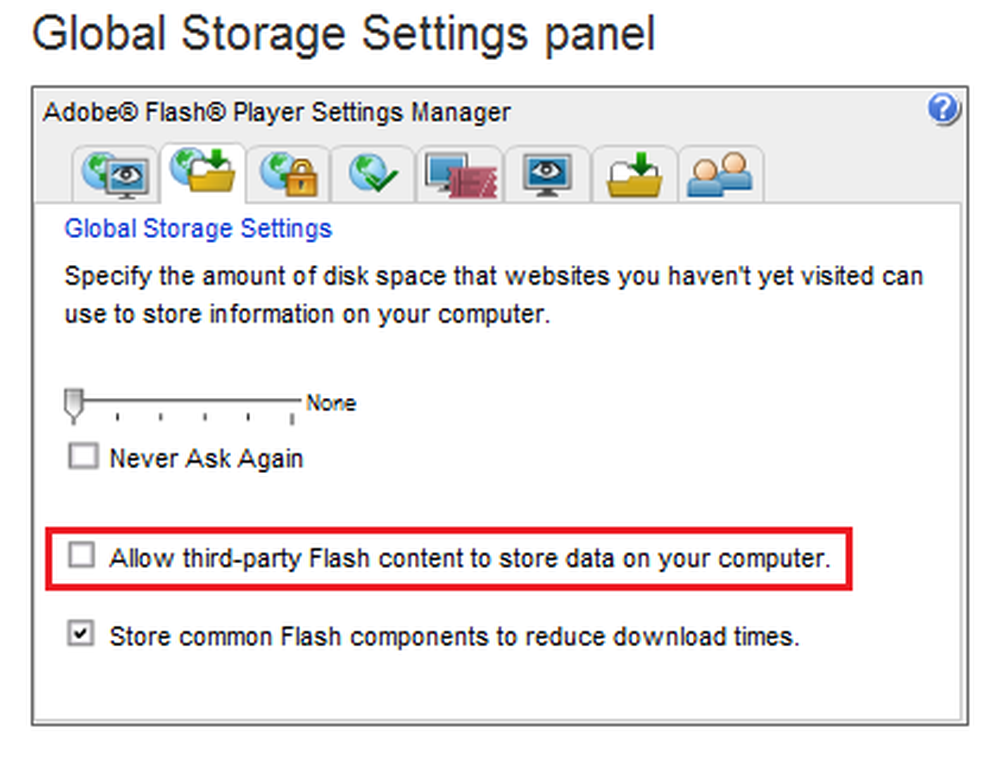Restauration de votre version précédente de Windows - coincé ou en boucle
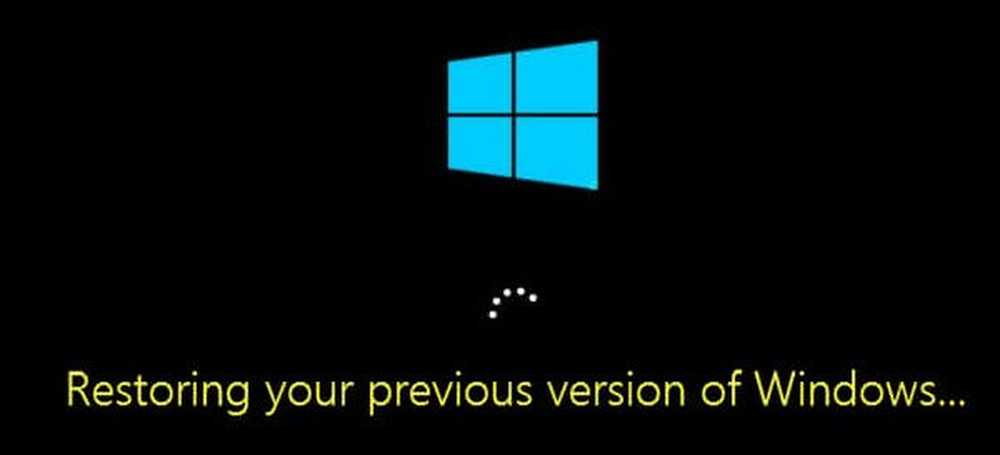
Plusieurs fois, lorsque Windows 10 Update échoue, il essaie de le restaurer dans la version précédente de Windows pour vous rendre un PC Windows 10 opérationnel. Bien que la plupart du temps, cela fonctionne, malheureusement s'il est bloqué sur cet écran ou dans une boucle de redémarrage sans fin avec le message - 'Restaurer votre version précédente de Windows', c'est presque un cauchemar pour tout utilisateur de Windows. Le pire est de redémarrer Windows pendant sa restauration, ce qui peut provoquer une panne permanente du PC. Ce que je vous suggérerai toujours, c’est d’attendre longtemps (peut-être 3-4 heures) pour voir si cela se règle tout seul. Parfois, le processus est bloqué, mais il fonctionne à la fin. Mais si vous avez déjà attendu assez longtemps, examinons vos options.
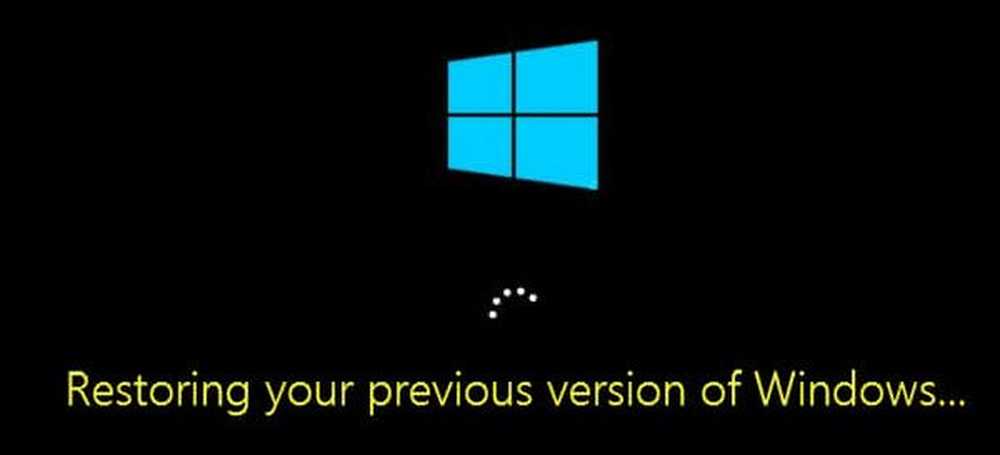
Restaurer votre version précédente de Windows
Nous vous suggérons toujours d’avoir un lecteur USB amorçable à portée de la main ou au moins d’ajouter Safe Boot dans votre menu de démarrage en option. Vous aurez besoin d’un lecteur USB amorçable pour résoudre ce problème car il n’ya aucun moyen de passer en mode réparation à partir de Login..
Maintenant, puisque votre PC est bloqué dans une boucle, vous devrez éteindre le PC puis démarrer votre PC. Appuyez sur F11 dès que l'ordinateur se met sous tension. Cela devrait vous amener au menu Options de démarrage avancées. Une fois ici, vous pouvez effectuer ces étapes. Si cela ne fonctionne pas pour vous, vous pouvez démarrer Windows 10 en mode sans échec puis suivre nos suggestions..
Démarrer dans l'environnement de récupération
Bien que vous deviez suivre l’installation standard de Windows, vous aurez la possibilité de réparer le PC à droite sur l'écran du bouton d'installation. En mode réparation, vous aurez plusieurs options ici, notamment Réinitialisation, Options avancées, etc. L'option de réinitialisation est notre dernière option.
Fix MBR ou Master Boot RecordAu cours de la mise à niveau de Windows 10, le système édite l’enregistrement de démarrage afin qu’il sache à partir duquel il doit être repris en cas de redémarrage. S'il n'ajoute pas d'entrée à mettre à niveau, il démarrera dans la version précédente de Windows. Nous pouvons nous en débarrasser et renvoyer notre PC directement à l'ancienne installation..
Sous l'option de démarrage avancé, nous avons la possibilité d'utiliser l'invite de commande. Vous pouvez ensuite utiliser le Bootrec.exe et exécutez les commandes suivantes l’une après l’autre pour réparer le MBR et reconstruire le BCD..
bootrec / RebuildBcd
bootrec / fixMbr
bootrec / fixboot
Effectuer une restauration du système ou une réparation au démarrage
Allez dans Options de démarrage avancées. Ici vous pouvez choisir entre deux Restauration du système ou Réparation de démarrage. La restauration du système revient à l'état de travail précédent de Windows, tandis que la réparation au démarrage peut résoudre les problèmes de ce type qui empêchent Windows de se charger..
Réinitialiser Windows 10 PC
Si rien ne fonctionne, choisissez de réinitialiser ce PC, puis cliquez sur le bouton de mise en route. Ce processus réinstallera complètement Windows mais vous offrira la possibilité de conserver vos fichiers. Vous devrez réinstaller les applications et les logiciels après cela. Il faudra parfois tout réinstaller, mais cela sera beaucoup plus rapide qu'une nouvelle installation.
Si la réinitialisation n’aide pas, c’est-à-dire que les choses semblent cassées, vous devrez réinstaller complètement Windows en utilisant le même lecteur USB..
PS: Il est également possible de forcer le système Windows 10 à penser que quelque chose ne va pas avec PC et à lancer la récupération. Il suffit d’éteindre votre ordinateur de manière aléatoire 3 à 4 fois, et il apparaîtra. Nous ne le recommandons pas car nous ne savons pas comment votre matériel et le logiciel vont réagir. Donc sois prudent.
Lecture connexe: Windows 10 est bloqué au chargement de certains écrans.